Slack: Kuinka muuttaa Enter-painikkeen toimintaa ja lopettaa viestien lähettäminen vahingossa

Muuta mitä Enter-painike tekee Slackin kanssa, jotta se aloittaa uuden rivin ja estä lähetystä aikaisin.
Useimmat Slackin käyttäjät todella käyttävät Slackia vain muutamassa laitteessa; usein tämä on työtietokoneesi ja puhelimesi. Joskus saatat kuitenkin joutua kirjautumaan esitystietokoneeseen tai unohtamaan laitteesi ja käyttämään jotakin kuumaa pöytätietokonetta. Tällaisessa tilanteessa saatat kirjautua sisään Slack-tilillesi ja sitten unohtaa kirjautua ulos uudelleen, kun kirjaudut ulos tietokoneelta. Ongelma tässä on, että joku muu voi käyttää laitetta ja olla silti kirjautuneena sisään sinun nimelläsi.
Jos jollakulla muulla on pääsy Slackiisi, hän ei vain näe minkä tahansa sinun viestisi, vaan hän voi myös lähettää sinun nimelläsi. Vaikka on mahdollista, että he kirjautuvat ystävällisesti ulos, mitään takuuta ei ole. Onneksi kenen tahansa tällaisessa tilanteessa Slack antaa sinun sulkea kaikki Slack-istunnot. Muu kuin se, josta suoritat toiminnon. Ilmeisesti tämä kirjaa sinut ulos muista laillisista laitteistasi, kuten työpuhelimestasi. Mutta se estää myös muita käyttämästä tiliäsi jaetulla tietokoneella.
Jos haluat kirjautua ulos kaikista muista Slack-istunnoista, voit tehdä sen tilin asetuksista . Napsauta profiilikuvaasi oikeassa yläkulmassa ja napsauta sitten Näytä profiili.
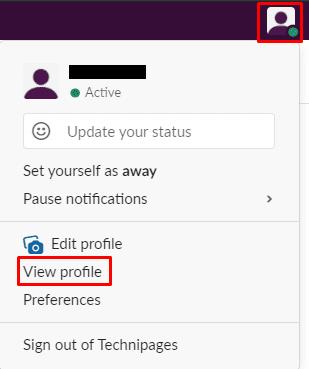
Pääset tiliasetuksiin napsauttamalla profiilikuvaasi oikeassa yläkulmassa ja napsauttamalla sitten "Näytä profiili".
Napsauta profiilissasi kolmen pisteen kuvaketta " Lisää " ja napsauta sitten avattavasta valikosta " Tilin asetukset ".
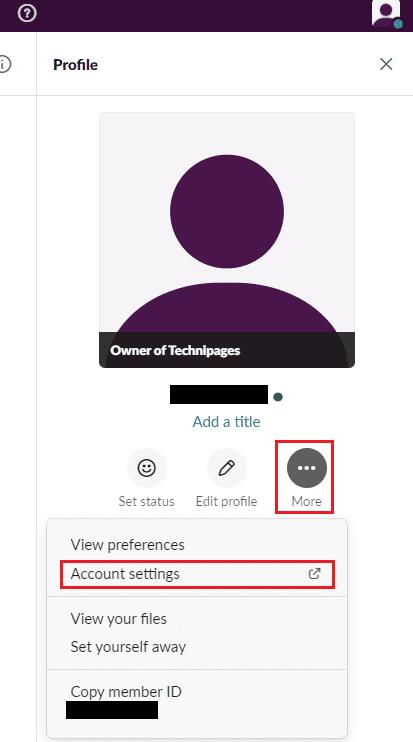
Napsauta kolmen pisteen kuvaketta "Lisää" ja napsauta sitten "Tilin asetukset".
Vieritä tilin asetuksissa sivun alaosaan ja napsauta sitten punaista painiketta "Kirjaudu ulos kaikista muista istunnoista".
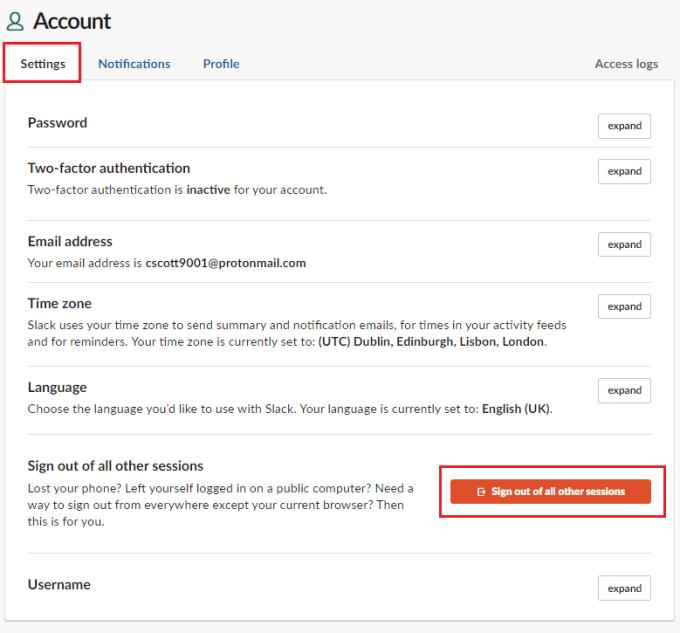
Napsauta punaista painiketta "Kirjaudu ulos kaikista muista istunnoista".
Seuraavalla sivulla kerrotaan kaikesta, mitä tapahtuu, kun kirjaudut ulos kaikista muista istunnoista. Jos olet varma, haluat jatkaa, anna salasanasi ja napsauta "Kirjaudu ulos kaikista muista istunnoista".
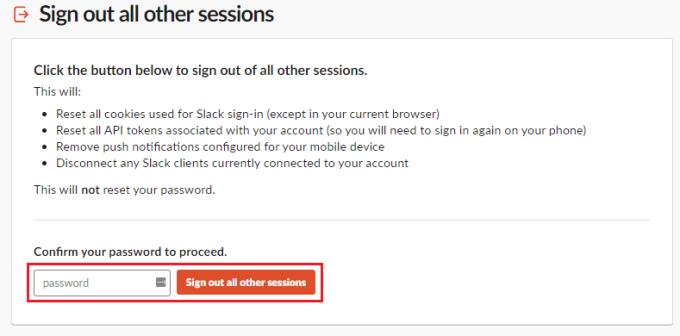
Lue varoitukset, anna salasanasi ja napsauta "Kirjaudu ulos kaikista muista istunnoista".
Joskus saatat joutua kirjautumaan ulos Slack-istunnosta, mutta sinulla ei ole välitöntä pääsyä laitteeseen. Noudattamalla tämän oppaan vaiheita voit kirjautua ulos kaikista muista Slack-istunnoista laitteelta, johon sinulla on pääsy, mikä ratkaisee riskin jättää tilisi kirjautumatta.
Muuta mitä Enter-painike tekee Slackin kanssa, jotta se aloittaa uuden rivin ja estä lähetystä aikaisin.
Miksi valita Slackin eikä Skypen? Slack varmistaa vähemmän kommunikaatiohäiriöitä tiimitilassasi ja antaa sinun käyttää oikeaa tietoa ajoissa.
Päästä lähettäjän katuminen pois ja opi poistamaan Slack-viestejä. Täältä löydät myös vaiheittaisen oppaan Slack-viestien poistamiseen joukkona.
Jos Slack ei lähetä viestejäsi, voit käyttää muutamia ratkaisuja korjataksesi tämän ongelman lopullisesti.
Lisää ylimääräinen suojaustaso Slack-tileillesi ottamalla käyttöön kaksivaiheinen todennus. Katso kuinka helppoa se on ottaa käyttöön.
Tarvitsetko Slackin jäsentunnuksen? Katso, mitä ohjeita noudattamalla löydät sen nopeasti.
Yksi Slackin hienoista ominaisuuksista on Slackbot, joka on robotti, joka vastaa tiettyihin komentoihin. Slackbot voidaan myös konfiguroida tarjoamaan mukautettavaa
Voit pitää epäilyttävät toiminnot hallinnassa käyttämällä Slacks Access Logs -lokeja. Katso, kuinka pääset siihen käsiksi.
Kun aihe on tulossa liian suosituksi ohitettavaksi, miksi et luo sille kanavaa Slackiin? Katso, kuinka voit luoda kanavan.
Varmista, että kaikki noudattavat ohjeitasi nimeäessään itsensä Slackiin. Katso, kuinka nämä säännöt näytetään tämän opetusohjelman avulla.
Etkö ole tyytyväinen Slackin oletusarvoiseen työpaikan lokiin? Katso, mitä ohjeita sen muuttamiseen tulee noudattaa.
Emojit ovat hauska ja kevyt tapa kommunikoida. Ne toimivat jopa kielimuurien yli, koska ne eivät ole riippuvaisia sanoista. Slack-työtilassasi on saatavilla valtava määrä Tarvitsetko tietyntyyppisiä emojihahmoja? Tämän oppaan avulla voit lisätä omia mukautettuja emoji-merkkejä.
Slack on online-chat-ohjelma, jota yritykset ja muut ammattilaiset käyttävät usein pitääkseen yhteyttä toisiinsa. Slack-ohjelmassa on monia
Voi olla vaikeaa löytää tapoja auttaa tiimiäsi saamaan yhteyttä ja pysymään tuottavana. Olet ehkä kuullut Slackista, viestintäsovelluksesta, joka näyttää tuovan kaiken
Katso, kuinka helppoa on vaihtaa aikavyöhykettä Slackin avulla tämän opetusohjelman avulla. Vaihdat aikavyöhykkeesi alle minuutissa.
Vaikka Jira-sovellus on uusi, siitä on nopeasti tullut yksi parhaista sovelluksista muistutusten ja ilmoitusten asettamiseen Slack-ryhmissä. Ei vain Jira Tämä opetusohjelma opettaa sinulle Jira-muistutusten määrittämistä Slack Groupsissa.
Kaikkien on aika vaihtaa salasanansa Slackin kautta. Katso kuinka pakottaa kaikki luomaan uusi.
Varmuuskopion luominen tärkeistä Slack-viesteistä on välttämätöntä. Katso, kuinka voit viedä Slack-työtilatietosi.
Slack on Internet-chat-sovellus, jonka avulla keskustelut pysyvät järjestyksessä työskennellessäsi. Keskustelut voidaan järjestää aiheittain, yksityisesti
Saatko liian monta sähköpostia? Jos haluat poistaa Slackin ilmoitussähköpostit postilaatikostasi, nämä vinkit kiinnostavat sinua.
Näetkö usein virheen "Anteeksi, emme voineet yhdistää sinua" MS Teamsissa? Kokeile näitä vianetsintävinkkejä päästäksesi eroon tästä ongelmasta heti!
Tarvitsetko toistuvien kokousten aikataulutusta MS Teamsissa samoille tiimin jäsenille? Opi, kuinka perustaa toistuva kokous Teamsissa.
Onko sinulla RAR-tiedostoja, jotka haluat muuntaa ZIP-tiedostoiksi? Opi, kuinka RAR-tiedosto muutetaan ZIP-muotoon.
Opi, kuinka korjata OneDrive-virhekoodi 0x8004de88, jotta pilvitallennuksesi toimisi jälleen.
Microsoft Teams ei tällä hetkellä tue kokousten ja puheluiden lähettämistä televisioon suoraan. Mutta voit käyttää näyttöpeilausohjelmaa.
Spotify voi olla ärsyttävä, jos se avautuu automaattisesti aina, kun käynnistät tietokoneesi. Poista automaattinen käynnistys seuraamalla näitä ohjeita.
Mietitkö, miten ChatGPT voidaan integroida Microsoft Wordiin? Tämä opas näyttää sinulle tarkalleen, miten se tehdään ChatGPT for Word -lisäosan avulla kolmessa helpossa vaiheessa.
Tällä hetkellä Microsoft Teams Live Events -tilanteissa anonyymiä kysymistä ei voi poistaa käytöstä. Rekisteröityneet käyttäjät voivat jopa lähettää anonyymejä kysymyksiä.
Tässä oppaassa näytämme, kuinka voit vaihtaa oletusarvoisen zoom-asetuksen Adobe Readerissa.
Ristik viittaukset voivat tehdä asiakirjastasi paljon käyttäjäystävällisemmän, järjestelmällisemmän ja saavutettavamman. Tämä opas opettaa sinulle, kuinka luoda ristik viittauksia Wordissä.



























